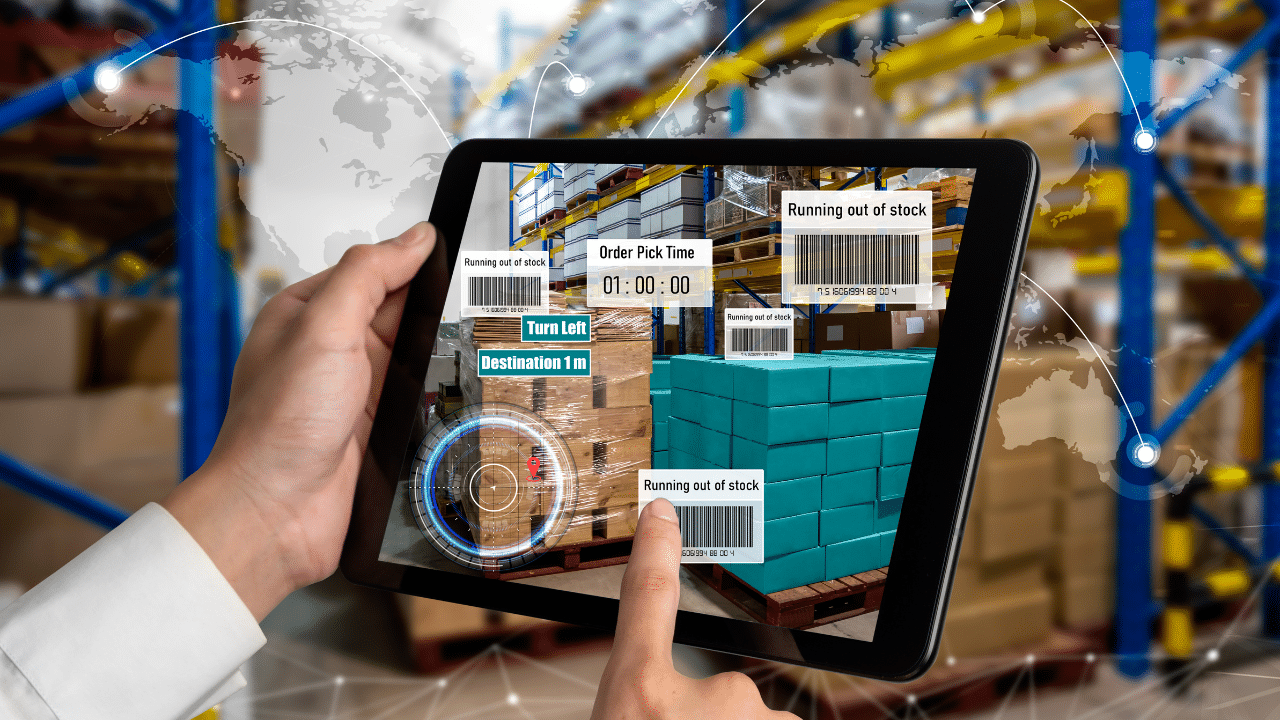
Σε έναν κόσμο τόσο τεχνολογικό όσο ο δικός μας, η αναζήτηση πληροφοριών έχει εξελιχθεί σε άνευ προηγουμένου επίπεδο. Με το Google Lens δεν έχετε παρά να κατευθύνετε την κάμερα του κινητού σας σε ένα αντικείμενο ή κείμενο για να το αναγνωρίσετε και λάβετε ακριβή αποτελέσματα σε δευτερόλεπτα.
Είναι μια εφαρμογή επαυξημένης πραγματικότητας που σας επιτρέπει να λαμβάνετε σχετικές πληροφορίες για το περιβάλλον σας, λειτουργώντας ως οπτικό εργαλείο αναζήτησης. Επομένως, δεν χρειάζεται πλέον να πληκτρολογείτε στη μηχανή αναζήτησης για να λάβετε τις πληροφορίες που χρειάζεστε.
Με το Google Lens, μπορείτε επίσης να λάβετε λεπτομερείς πληροφορίες σχετικά με αυτό που αναζητάτε, όπως το όνομά τους, τη διεύθυνση, τις κριτικές πελατών, τις τιμές προϊόντων και άλλα.
Σε αυτό το άρθρο, θα σας δείξουμε μερικά κόλπα, ώστε να μπορείτε να χρησιμοποιείτε το Google Lens σαν επαγγελματίας και να εκπλαγείτε με το τι μπορείτε να κάνετε. Οπωσδηποτε, Ένα εργαλείο που δεν θέλετε να χάσετε. αλλά πρώτα, ανακαλύψτε πώς να εγκαταστήσετε αυτήν την εφαρμογή.
Πώς να κατεβάσετε το Google Lens από το Android
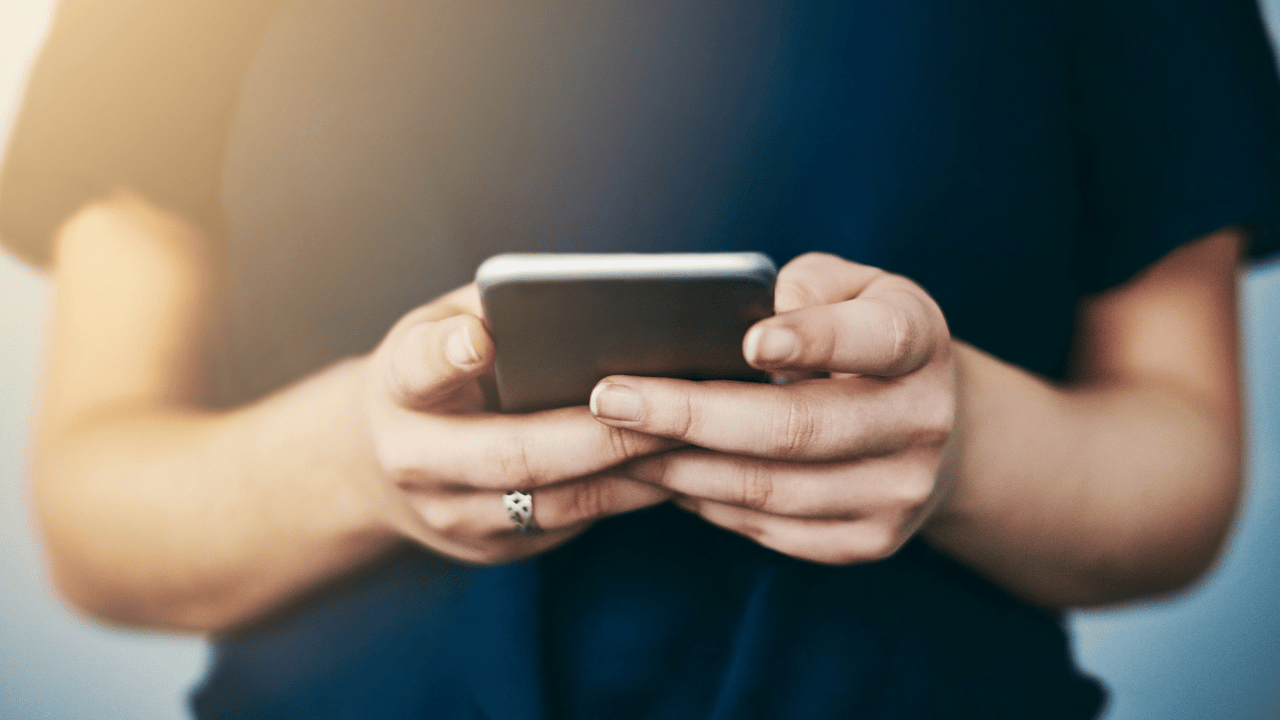
Το Google Lens είναι διαθέσιμο στα περισσότερα smartphone Android και σε ορισμένες συσκευές iOS. Μπορείτε να το κατεβάσετε από το Android ως εξής:
- Ανοίξτε το Google Play Store στη συσκευή σας Android.
- Αναζήτηση "Φακός Google" στη γραμμή αναζήτησης του καταστήματος εφαρμογών.
- Κάντε κλικ στο αποτέλεσμα "Φακός Google" και έπειτα μέσα "Εγκαθιστώ".
- Περιμένετε να πραγματοποιηθεί λήψη και εγκατάσταση της εφαρμογής στη συσκευή σας.
- Μόλις εγκατασταθεί, ανοίξτε το Google Lens και αρχίστε να το χρησιμοποιείτε.
Για να χρησιμοποιήσετε το Google Lens ως επαγγελματίας, μπορείτε να συνδυάσετε αυτήν την εφαρμογή με άλλες, όπως οι Φωτογραφίες Google και οι Χάρτες Google. Εάν διαθέτετε μια συσκευή με την επωνυμία Google Pixel, πιθανότατα έχετε ήδη προεγκατεστημένο το Google Lens στο τηλέφωνό σας.
Σάρωση barcodes και QR
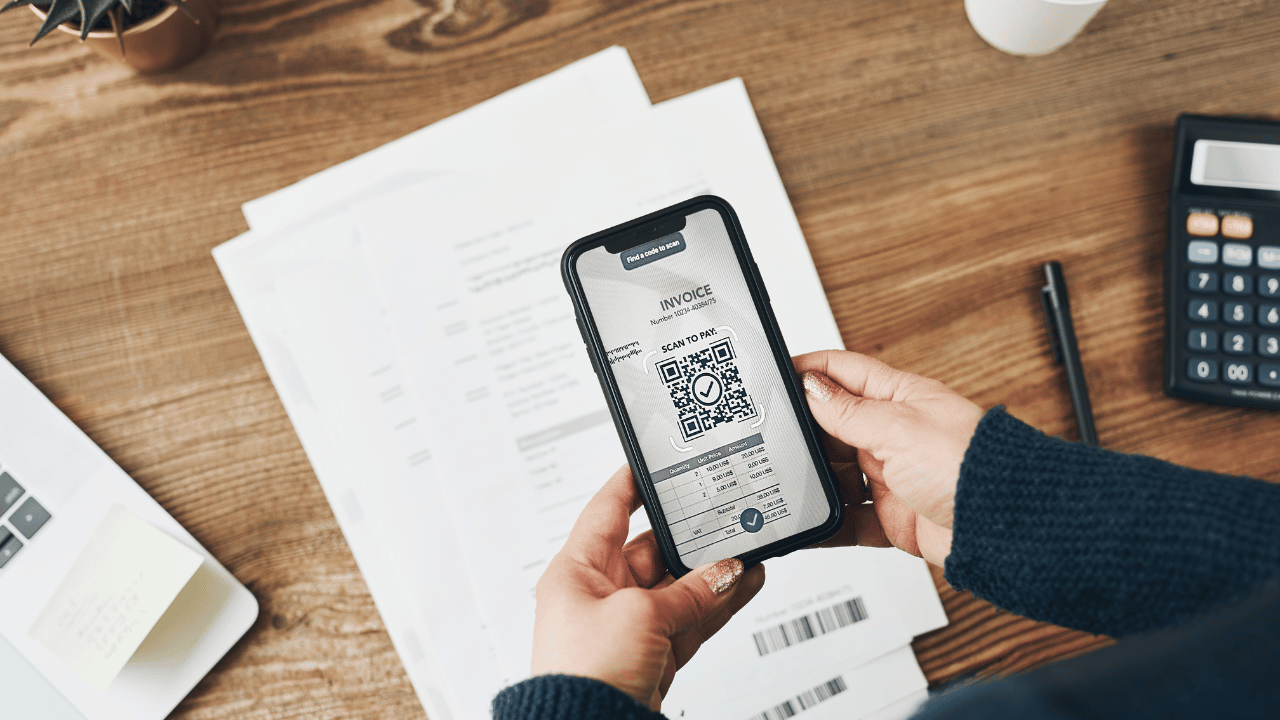
Η λειτουργία σάρωσης QR και γραμμικού κώδικα του Google Lens σάς επιτρέπει να χρησιμοποιείτε την κάμερα του τηλεφώνου σας για να διαβάζετε τις πληροφορίες από οποιονδήποτε από αυτούς τους κωδικούς, χωρίς να χρειάζεται να κάνετε λήψη πρόσθετης εφαρμογής.
Για να χρησιμοποιήσετε αυτήν τη δυνατότητα, ανοίξτε το Google Lens και στρέψτε την κάμερα του τηλεφώνου σας στο QR ή στον γραμμωτό κώδικα. Δεν χρειάζεται να μεταβείτε σε κάποια ειδική λειτουργία στην εφαρμογή, καθώς η κάμερα θα αναγνωρίσει αυτόματα τον κωδικό και θα σαρώσει τις πληροφορίες.
Αφού σαρωθεί, η εφαρμογή μπορεί να σας δώσει πρόσθετες πληροφορίες για το προϊόν, όπως τιμή, περιγραφή, τοποθεσία αγοράς, μεταξύ άλλων επιλογών ανάλογα με τον τύπο του κωδικού. Μπορείτε επίσης να μοιραστείτε αυτά τα δεδομένα με άλλες συσκευές ή εφαρμογές.
Αντιγράψτε το κείμενο που θέλετε
Η λειτουργία αντιγραφής κειμένου του Google Lens σάς επιτρέπει να επιλέξετε και να αντιγράψετε κείμενο που εμφανίζεται σε μια εικόνα που τραβήξατε με την κινητή συσκευή σας. Για να χρησιμοποιήσετε αυτήν τη δυνατότητα, ανοίξτε το Google Lens και στρέψτε την κάμερα στην εικόνα με το κείμενο που θέλετε να αντιγράψετε.
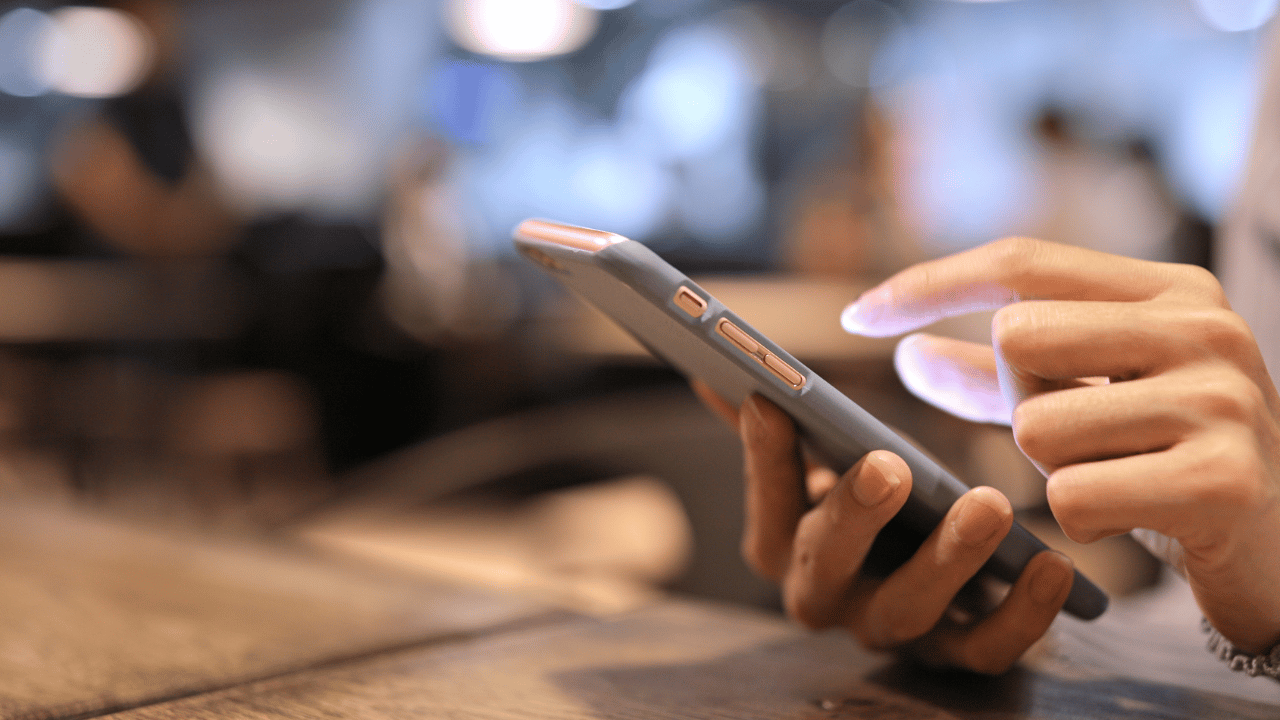
Μόλις το Google Lens αναγνωρίσει το κείμενο, θα το δείτε επισημασμένο στην οθόνη της συσκευής σας. Στη συνέχεια, πατήστε στο κείμενο που θέλετε να αντιγράψετε και θα ανοίξει ένα αναδυόμενο παράθυρο που σας δίνει την επιλογή να αντιγράψετε το κείμενο.
Εάν κάνετε αυτήν την επιλογή, το κείμενο θα αντιγραφεί στο πρόχειρό σας και μπορείτε να το επικολλήσετε σε οποιαδήποτε άλλη εφαρμογή ή πεδίο κειμένου.
Είναι σημαντικό να λάβετε υπόψη ότι αυτή η λειτουργία λειτουργεί καλύτερα σε ευανάγνωστα κείμενα και με καλό φωτισμό. Εάν η εικόνα είναι θολή, πολύ σκοτεινή ή το κείμενο είναι με ασυνήθιστη γραμματοσειρά, η δυνατότητα αντιγραφής κειμένου του Google Lens ενδέχεται να μην λειτουργεί επίσης.
Μεταφράστε οποιοδήποτε κείμενο σε πραγματικό χρόνο
Μετάφραση Google Lens σε πραγματικό χρόνο είναι ιδανικό για όσους πρέπει να καταλάβουν τι σημαίνει ένα κείμενο σε μια άλλη γλώσσα. Για να χρησιμοποιήσετε αυτήν τη δυνατότητα, ανοίξτε την εφαρμογή Google Lens στην κινητή συσκευή σας και στρέψτε την κάμερα στο κείμενο που θέλετε να μεταφράσετε.
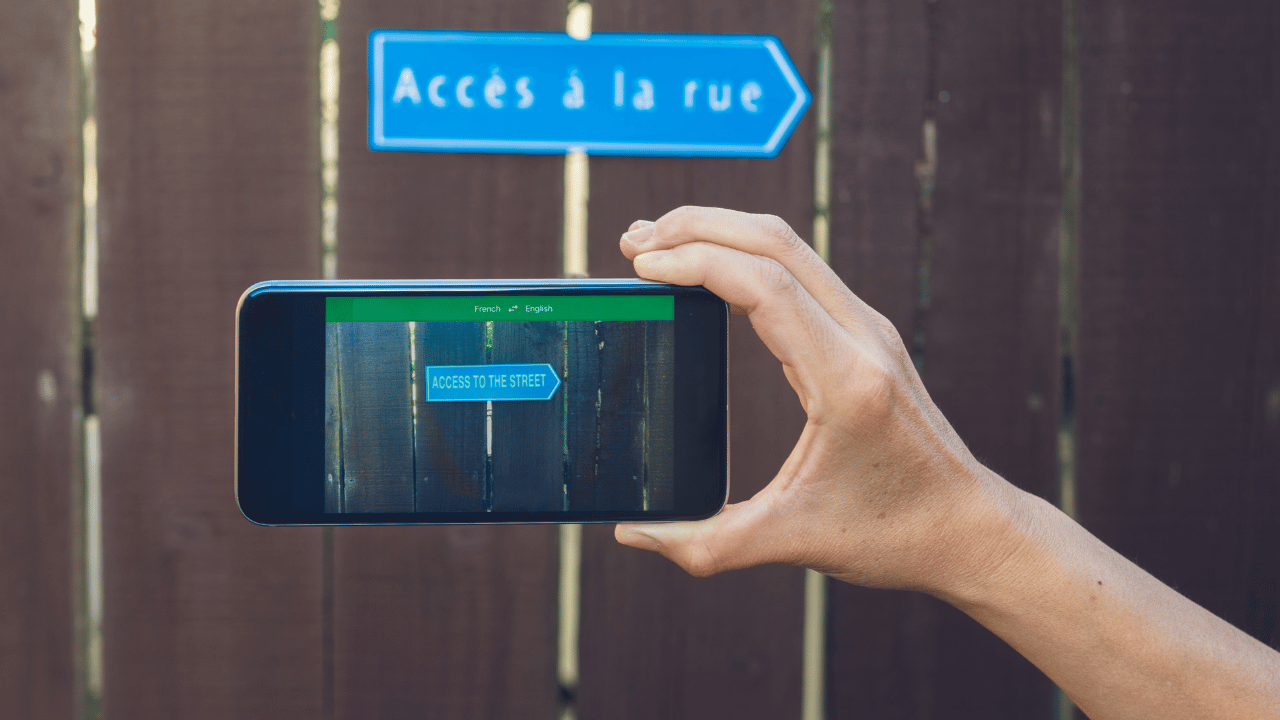
Μόλις το κείμενο πλαισιωθεί στην οθόνη, πατήστε το κουμπί "Μεταφράζω" που εμφανίζεται στο κάτω μέρος της οθόνης. Στη συνέχεια επιλέξτε τη γλώσσα στην οποία θέλετε να μεταφράσετε το κείμενο. Μπορείτε να επιλέξετε ανάμεσα σε περισσότερες από 100 διαφορετικές γλώσσες.
Η εφαρμογή θα μεταφράσει το κείμενο σε πραγματικό χρόνο και θα εμφανίσει τη μετάφραση στην οθόνη της κινητής συσκευής σας. Η ακρίβεια της μετάφρασης θα εξαρτηθεί από τη γλώσσα και την ποιότητα του κειμένου που προσπαθείτε να μεταφράσετε.
Επίσης, θα πρέπει να έχετε υπόψη σας ότι Αυτή η λειτουργία απαιτεί σύνδεση στο διαδίκτυο για να λειτουργήσει σωστά.
Ακούστε έγγραφα και βιβλία
Η ακρόαση εγγράφων και βιβλίων από το Google Lens είναι δυνατή, καθώς η εφαρμογή χρησιμοποιεί τεχνολογία για την αναγνώριση κειμένου και τη σύνθεση ομιλίας. Αυτό, με σκοπό να επιτραπεί στους χρήστες να ακούν το περιεχόμενο εγγράφων και βιβλίων αντί να τα διαβάζουν.

Για να χρησιμοποιήσετε αυτήν τη δυνατότητα, ανοίξτε το Google Lens και στρέψτε την κάμερα του κινητού σας στο κείμενο που θέλετε να ακούσετε. Στη συνέχεια, πατήστε το κουμπί "Ακούω" που εμφανίζεται στην οθόνη. Το Google Lens θα αναγνωρίσει το κείμενο και θα αρχίσει να το διαβάζει δυνατά χρησιμοποιώντας μια συνθετική φωνή.
Αυτή η λειτουργία είναι πολύ χρήσιμη για άτομα με προβλήματα όρασης, αναγνωστικές δυσκολίες και όσους προτιμούν να ακούν παρά να διαβάζουν. Μπορεί επίσης να είναι χρήσιμο για όσους χρειάζεται να ελέγχουν το περιεχόμενο ενώ κάνουν άλλες εργασίες, όπως το μαγείρεμα ή την άσκηση.
Η ακρόαση κειμένων λειτουργεί καλύτερα με καθαρό, ευανάγνωστο κείμενο, επομένως, όπως και στη μετάφραση, μπορεί να δυσκολεύεστε να αναγνωρίσετε κείμενο που είναι θολό ή σε χαμηλό φωτισμό. Επίσης, η ποιότητα της σύνθεσης του λόγου αλλάζει ανάλογα με τη γλώσσα και το συγκεκριμένο περιεχόμενο.
Αποστολή κειμένου στην επιφάνεια εργασίας
Η λειτουργία Αποστολή κειμένου στην επιφάνεια εργασίας του Google Lens σάς επιτρέπει να στέλνετε αναγνωρισμένο κείμενο σε μια εικόνα απευθείας στην επιφάνεια εργασίας του υπολογιστή σας. Για να χρησιμοποιήσετε αυτήν τη λειτουργία, βεβαιωθείτε ότι τόσο το κινητό όσο και ο υπολογιστής σας είναι συνδεδεμένα στον ίδιο λογαριασμό Google και δίκτυο Wi-Fi.
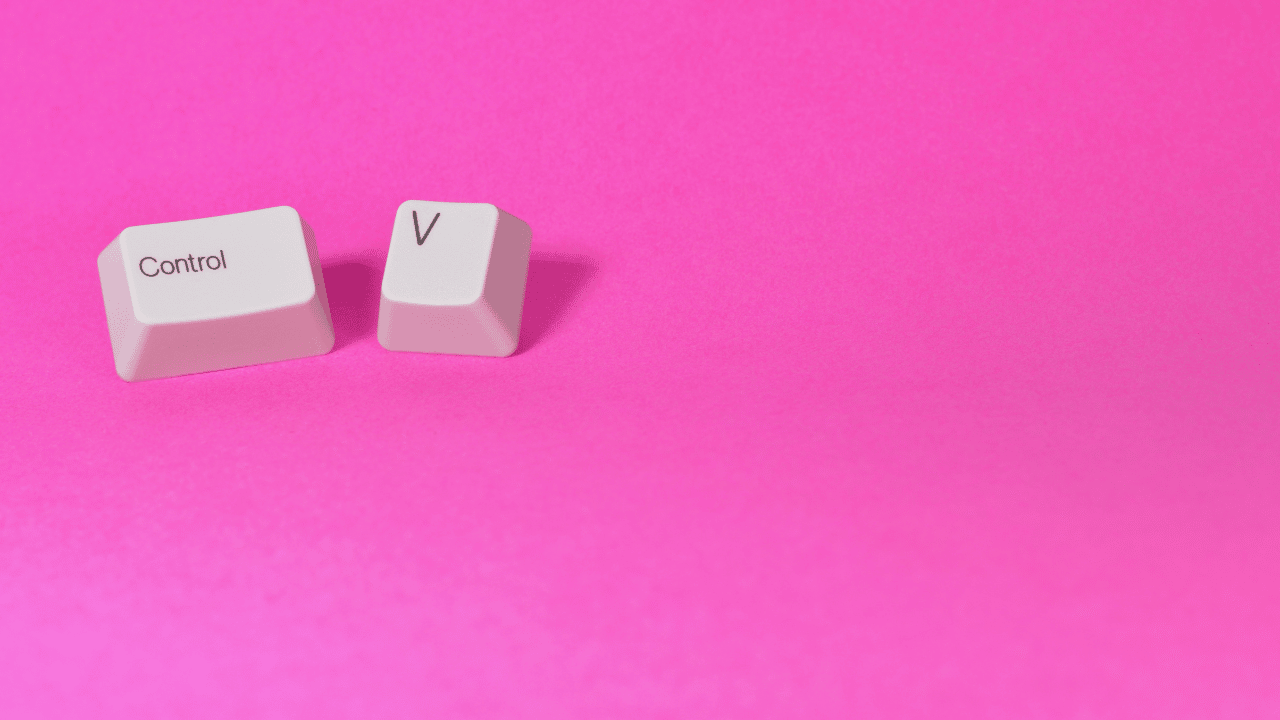
Αφού τραβήξετε μια φωτογραφία του κειμένου που θέλετε να στείλετε, ανοίξτε την εικόνα στο Google Lens και επιλέξτε το κουμπί "Αποστολή κειμένου στην επιφάνεια εργασίας". Θα δείτε μια αναδυόμενη ειδοποίηση στο κάτω μέρος της οθόνης που θα υποδεικνύει ότι το κείμενο έχει σταλεί στον υπολογιστή σας.
Στον ίδιο υπολογιστή, ένα παράθυρο του προγράμματος περιήγησης θα ανοίξει αυτόματα με το κείμενο επιλεγμένο και έτοιμο για επεξεργασία ή αποθήκευση σε ένα αρχείο. Για να χρησιμοποιήσετε αυτήν τη δυνατότητα, πρέπει να έχετε κατεβάσει το Επέκταση Google Lens στο πρόγραμμα περιήγησής σας.
Αυτή η λειτουργία είναι διαθέσιμη μόνο στην έκδοση για υπολογιστές του Google Lens και σε υποστηριζόμενα προγράμματα περιήγησης ιστού όπως το Google Chrome.
Αποθηκεύστε συμβάντα στο ημερολόγιο
Η αποθήκευση συμβάντων στο ημερολόγιο είναι μια άλλη από τις λειτουργίες που σας επιτρέπει να εκτελέσετε το Google Lens. Με αυτή τη λειτουργία, μπορείτε εύκολα να προσθέσετε ένα συμβάν που έχετε καταγράψει με την κάμερα στο ημερολόγιό σας Google.

Για να χρησιμοποιήσετε αυτήν τη δυνατότητα, πρέπει να ακολουθήσετε τα παρακάτω βήματα, ανοίξτε την εφαρμογή Google Lens στην κινητή συσκευή σας. Στη συνέχεια, στρέψτε την κάμερα σε μια διαφημιστική πινακίδα ή μια αφίσα που περιέχει πληροφορίες σχετικά με ένα συμβάν, όπως ημερομηνία και ώρα.
Στη συνέχεια, πατήστε στην οθόνη για να εστιάσετε την εικόνα και να επιλέξετε το κείμενο με τις πληροφορίες του συμβάντος. Στη συνέχεια, πατήστε στο εικονίδιο "Προσθήκη συμβάντος" που θα εμφανιστεί στο κάτω μέρος της οθόνης. Επιλέξτε την επιλογή "Προσθήκη συμβάντος στο ημερολόγιο".
Ελέγξτε τις πληροφορίες του συμβάντος, όπως την ημερομηνία και την ώρα, και κάντε τις απαραίτητες αλλαγές. επιτέλους άγγιγμα "Σώσει" για να προσθέσετε το συμβάν στο ημερολόγιό σας Google.
Αφού προσθέσετε το συμβάν στο ημερολόγιό σας, θα μπορείτε να λαμβάνετε ειδοποιήσεις στην κινητή συσκευή και στον υπολογιστή σας, εάν είστε συνδεδεμένοι στον Λογαριασμό σας Google και στις δύο συσκευές. Αυτό θα σας επιτρέψει να είστε πάντα ενήμεροι για τα επερχόμενα σημαντικά γεγονότα.
Αποθήκευση επαφών επαγγελματικής κάρτας
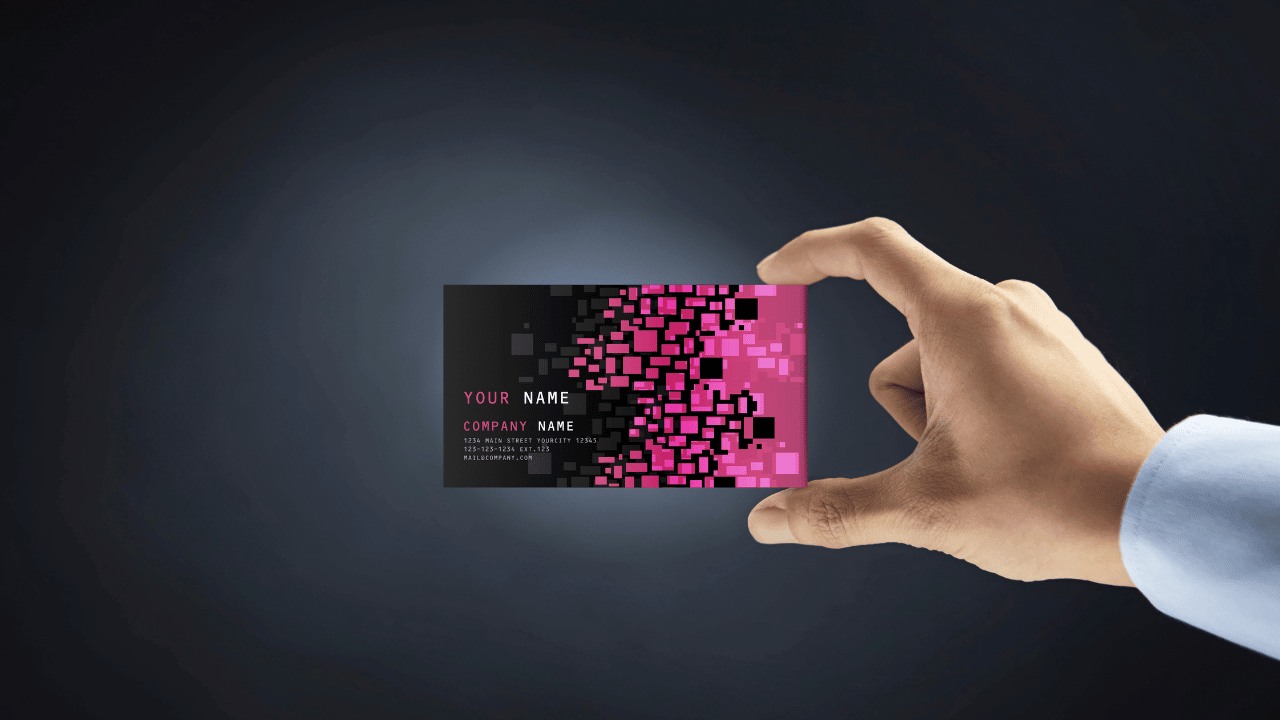
Αποθήκευση επαφών επαγγελματικής κάρτας στο Google Lens, σας επιτρέπει να σαρώσετε επαγγελματικές κάρτες και να αποθηκεύσετε αυτόματα τις πληροφορίες επαφή στη λίστα επαφών σας στο Google.
Για να χρησιμοποιήσετε αυτήν τη δυνατότητα, απλώς ανοίξτε το Google Lens και στρέψτε την κάμερα του τηλεφώνου σας στην επαγγελματική κάρτα. Εάν είναι ενεργοποιημένη η λειτουργία ανίχνευσης επαγγελματικών καρτών, η περιοχή της κάρτας θα επισημανθεί αυτόματα.
Μετά τη σάρωση της κάρτας, θα εμφανιστεί στην οθόνη μια προεπισκόπηση των πληροφοριών επαφής που εντοπίστηκαν. Εάν όλα είναι σωστά, αγγίξτε το κουμπί "Σώσει" και τα στοιχεία επικοινωνίας θα προστεθούν αυτόματα στη λίστα επαφών σας Google.
Εάν υπάρχουν σφάλματα στις πληροφορίες που εντοπίστηκαν, μπορείτε να τις επεξεργαστείτε πριν τις αποθηκεύσετε. Εκτός από την αποθήκευση πληροφοριών επαφής, μπορείτε επίσης να προσθέσετε εξατομικευμένες σημειώσεις σε κάθε σαρωμένη κάρτα με αυτήν τη δυνατότητα.
Με αυτόν τον τρόπο, έχετε τη δυνατότητα προσθέστε πρόσθετες πληροφορίες που μπορεί να είναι χρήσιμες για να θυμάστε το άτομο, όπως ο λόγος που λάβατε την κάρτα ή οποιαδήποτε άλλη λεπτομέρεια παρακολούθησης.
Επίλυση ακαδημαϊκών εργασιών

Η λειτουργία ολοκλήρωσης ακαδημαϊκών εργασιών στο Google Lens, εάν είστε μαθητής, σας επιτρέπει να επιλύετε μαθηματικά ή επιστημονικά προβλήματα, εκτός από τη λήψη βοήθειας σε πραγματικό χρόνο για την επίλυσή τους.
Κατά τη λήψη της φωτογραφίας από το Google Lens, η εφαρμογή αναλύει την εικόνα χρησιμοποιώντας τεχνολογία αναγνώρισης χαρακτήρων για να μετατρέψετε την εξίσωση ή τον τύπο σε ψηφιακή μορφή.
Στη συνέχεια, το Google Lens σας δείχνει μια βήμα προς βήμα λύση στο πρόβλημα, η οποία μπορεί να περιλαμβάνει διαγράμματα, γραφήματα και μαθηματικούς τύπους. Επιπλέον, το εργαλείο μπορεί να σας παρέχει λεπτομερείς ορισμούς και επεξηγήσεις των όρων που χρησιμοποιούνται στο πρόβλημα.
Η δυνατότητα ακαδημαϊκής ολοκλήρωσης του Google Lens θα πρέπει να χρησιμοποιείται ως συμπληρωματικό εργαλείο για να βοηθήσει τους μαθητές να κατανοήσουν και να λύσουν προβλήματα, αλλά όχι ως υποκατάστατο της μάθησης.
Γιατί πρέπει να χρησιμοποιείτε περισσότερο το Google Lens;
Το Google Lens είναι ένα απίστευτα χρήσιμο εργαλείο που μπορεί να σας βοηθήσει να κάνετε περισσότερα με το τηλέφωνό σας. Από την αναγνώριση φυτών και ζώων έως τη μετάφραση γλωσσών, η τεχνολογία Google Lens είναι εδώ για να σας βοηθήσει στην καθημερινή σας ζωή.
Με αυτά τα κόλπα θα μπορέσετε να αξιοποιήσετε στο έπακρο αυτό το εργαλείο και να γίνετε ειδικός στη χρήση του Google Lens. Να θυμάστε ότι, όπως συμβαίνει με κάθε τεχνολογία, η πρακτική κάνει τέλεια. Συνεχίστε να πειραματίζεστε με το Google Lens και ανακαλύψτε όλα όσα μπορείτε να κάνετε με αυτήν την εφαρμογή.